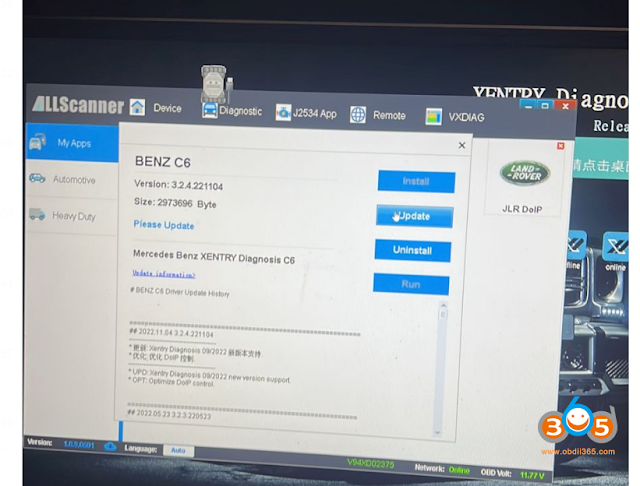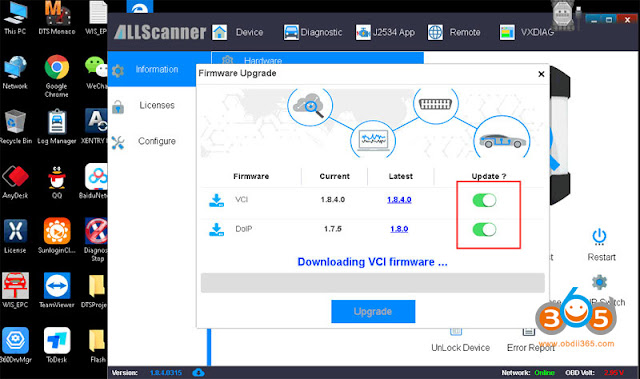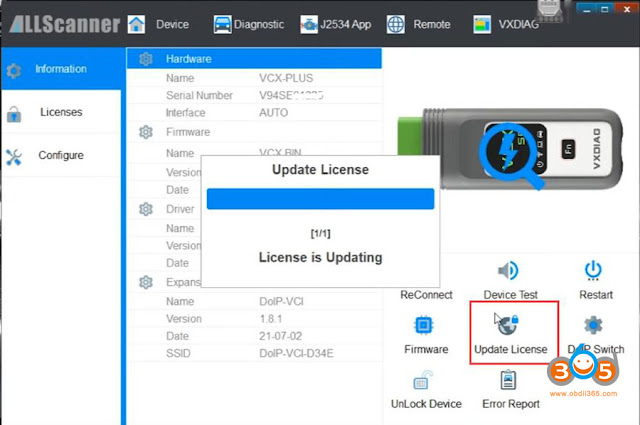دلیل أدوات السیارات الرئیسیة
البرمجة الرئیسیة للسیارات والأقفال الدعم الفنی للأداةدلیل أدوات السیارات الرئیسیة
البرمجة الرئیسیة للسیارات والأقفال الدعم الفنی للأداةبه روز رسانی مدیر، سیستم عامل، مجوز و درایور VXDIAG VX
در اینجا دستورالعمل مبتدی برای به روز رسانی VXDIAG VX Manager، سیستم عامل، مجوز و درایورها آمده است. دستورالعمل ها را می توان برای تمام ابزارهای تشخیصی VXDIAG VCX NANO ، VCX SE و VCX Plus اعمال کرد.
چگونه VXDIAG VX Manager را به روز کنیم؟
به وب سایت رسمی www.vxdiag.net مراجعه کنید و آخرین نسخه درایور vx manager را دانلود کنید.
یا مستقیما از اینجا دانلود کنید
http://www.vxdiag.net/managecenter/download/vxdiag.zip
در اینجا نسخه فعلی 1.8.9 در مگا نیز وجود دارد.
https://mega.nz/file/udohRDTb#xrt4ui1A2yh0GnOWHPmm2jsAdD7PU3G7vcU2K3tCtYA
سپس vx manager را نصب کنید.
(آن را روی Win7، Win8، Win10 نصب کنید. WinXP پشتیبانی نمی شود).
چگونه درایور دستگاه VXDIAG را نصب و به روز کنیم؟
vcx nano/vcx se یا vcx plus را از طریق کابل USB به لپ تاپ متصل کنید
در vx manager به تب Diagnostic بروید.
مطمئن شوید که Passthru و درایور دستگاه مربوطه نصب شده باشند.
اگر نصب نشده است، نماد را فشار داده و "نصب" را فشار دهید.
اگر یک نماد بنفش درایور وجود داشته باشد، به این معنی است که نسخه نرمافزار جدیدی بهروزرسانی شده است که به پشتیبانی درایور جدیدتر نیاز دارد.
درایور مربوطه را فشار دهید و درایور را بهروزرسانی کنید.
چگونه سفتافزار اسکنر VXDIAG را بهروزرسانی کنیم؟
پس از نصب آخرین مدیر vx، ارتقاء Firmware را فشار دهید
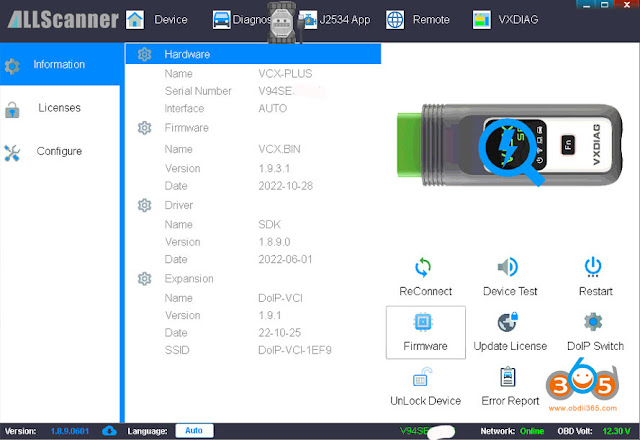
بررسی کنید که آیا به روز رسانی VCI جدیدی وجود دارد، برای به روز رسانی بله را فشار
دهید اگر دستگاه DoIP است، سیستم عامل VCI و DoIP را به روز کنید.
چگونه مجوز VXDIAG را به روز کنیم؟
"به روز رسانی مجوز" را فشار دهید
توجه: همیشه ابتدا سیستم عامل را به روز کنید، سپس مجوز را به روز کنید.
در برگه "مجوزها" بررسی کنید که چه زمانی مجوز شما منقضی می شود.
مجوز Vxdiag باید هر 60 روز از سال 2021 تمدید شود.
تمدید مجوز نیاز به به روز رسانی سیستم عامل vxdiag vci نیز دارد.
برخی از خطاها و راه حل های رایج در مورد سیستم عامل، مجوز و غواص vx manager:
1). اگر مدیر vx خطای «مجوز بهروزرسانی نشد! دوباره امتحان کنید. کد خطا: 8001”
مطمئن شوید که سیستم عامل VCI و DoIP را به روز کرده اید.
سپس سیستم عامل و لایسنس را دوباره آپدیت کنید. گاهی اوقات برای راه اندازی آن نیاز به آپدیت سفت افزار و لایسنس برای چندین بار وجود دارد.
2). هیچ دستگاهی در مدیر vx وجود ندارد
1. لطفا بررسی کنید که آیا مدیر vx جدیدترین نسخه v1.8.9 است یا خیر. اگر نه، لطفا نسخه قدیمی را حذف کنید، سپس نسخه جدید را از www.vxdiag.net دانلود کنید. نسخه جدید vx manager را نصب کنید تا دوباره امتحان کنید.
2. اگر هنوز دستگاهی وجود ندارد، لطفاً پورت USB یا کابل USB را تغییر دهید تا امتحان کنید.
3. دستگاه را از لپ تاپ و ماشین جدا کنید، بعد از 3 دقیقه دوباره وصل کنید.
4. لطفاً اتصال شبکه را در کنترل پنل باز کنید، اترنت (کنترل کننده خانواده Realtek USB FE) را پیدا کنید، بررسی کنید که آدرس IP صحیح است. IP صحیح باید 192.168.171.1 یا 192.168.8.1 باشد. اگر IP درست نیست، باید سیستم عامل را ریست کنید.
3). خطا: "مجوز دستگاه برای این برنامه نامعتبر است یا منقضی شده است" هنگام نصب درایور دستگاه.
مدیر VX Manager خیلی قدیمی است. به آخرین نسخه آپدیت کنید و دوباره امتحان کنید.
4). مجوز نامعتبر است، لطفا VCI را به روز کنید.
راه حل: خطا معمولاً به دلیل از دست دادن مجوز ایجاد می شود. مجوز موجود را در منطقه "Licenses" بررسی کنید
اگر نمی توانید مجوز خود را ببینید، با فروشنده خود تماس بگیرید تا مجوز را به vcx se خود اضافه کنید.
5). دستگاه یا مجوز یافت نشد.
راه حل: مشکل درایور است. به روز رسانی سیستم عامل در vx manager.
سپس دستگاه درایور را دوباره نصب کنید.
6). مجوز به روز رسانی انجام نشد. خطای 4001
در برقراری ارتباط با سرور خطایی روی داد.
راه حل: همیشه ابتدا سیستم عامل را به روز کنید، سپس مجوز را به روز کنید.
.jpg)